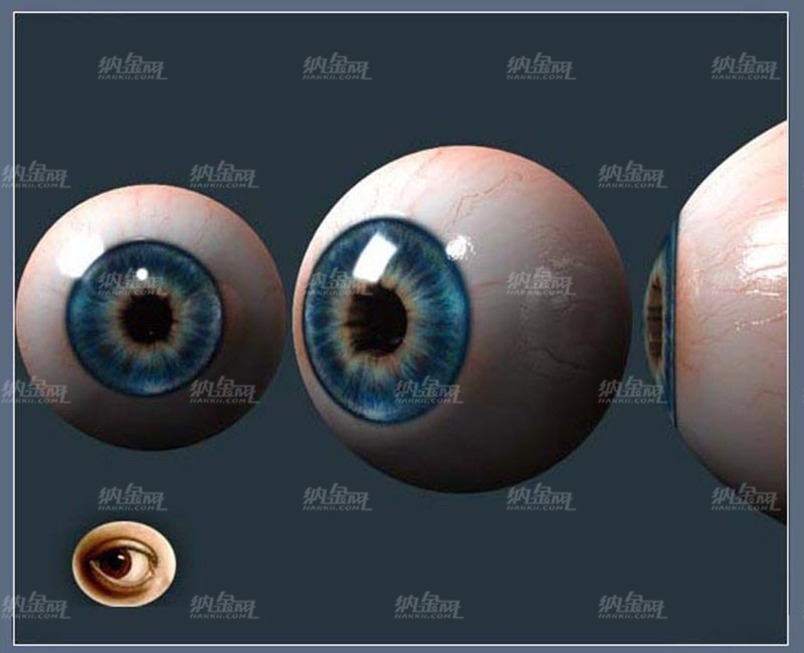maya uv 編輯實例系列
maya uv 編輯實例系列 一個簡單的例子
下面讓我們通過一個簡單的例子,了解 uv 編輯和應用的一般過程,對 uv 有一個初步的認識。(對 uv 有一定了解的朋友可跳過此小節)
我們的學習目標是根據下圖的色彩設計稿,為模型分配 uv ,并根據安排好的 uv 繪制簡單的貼圖。

源模型建成后, uv 重疊和拉伸太多幾乎不可用,如下圖,我們必須根據要求重新映射和編輯 uv 。
讓我開始吧!
1 :打開文件 box_uv.mb ,在選擇 window %26gt; uv texture editor 打開 uv 編輯器,選擇視圖中的物體,從 uv 編輯器中我們會發現物體 uv 很亂。

2 :我們從小的 box 物體開始著手。打開 hypershade ,創建一個 lambert 材質,將 uv_test_2.jpg 指定給它的 color 屬性,再將材質球指定給視圖中的物體。
將貼圖的 place2dtexture 屬性中的 repeatuv 都改為 10 ,使貼圖方格更密一些,從視圖中我們可以看出因為 uv 重疊和拉伸物體上的方格貼圖很不規則。如下圖

2 :按 f11 ,進入物體的面選擇模式,選擇頂部的圓柱體的面,點擊 edit polygons %26gt; texture %26gt; cylindrical mapping ,給它一個圓柱體貼圖,視圖上會出現圓柱體貼圖操作器,現在可以看出小方格貼圖已很規則了。
按 f12 ,進入物體的 uv 選擇模式, uv 點顯示為紫色,在圓柱體上選擇任意一些 uv 點,在 uv texture editor 編輯器菜單中選擇 select %26gt; select shell ,這樣我們就選擇了圓柱體 uv 塊。在 uv texture editor 編輯器中,按 w 鍵使用移動工具將其移至旁邊,避免與其他 uv 重疊,有利于看得更清楚。
按 r 鍵使用縮放工具,縮放 uv 點,同時觀看 3d 視圖直至方格紋理變成正方形。

3 :以同樣的方法給側面的兩個圓柱體映射 uv ,由于側面的兩個圓柱體方向不一樣,映射后我們要在通道欄中選擇映射節點,旋轉映射軸向 rotatex 為 90 度,并將 uv 塊拖至旁邊。

4 :選擇物體頂部的面,選擇 edit polygons %26gt; texture%26gt; planar mapping %26gt; ,打開 keep image ratio 選項,將 mapping direction 選項改為 y axis ,如下圖,點擊 apply 完成平面映射,并將映射的 uv 塊移至旁邊。

5 :以同樣的操作方法完成物體余下的面,左右、前后和下部,注意選擇相應的軸向,也就是 mapping direction 選項,完成各個面的平面映射,并將映射的 uv 塊移至不同的位置避免重疊。

6 :進一步給未完善的地方映射 uv ,例如圓柱體的頂部、立方體正面和后面的凹槽邊緣。
選擇 3 個圓柱體的頂部的面,點擊 edit polygons %26gt; texture%26gt; automatic mapping ,給予 3 個面自動映射方式。
立方體正面和后面的凹槽邊緣與其他面一樣使用平面映射方式,使用時將選項中的 mapping direction 改為相應的軸向。

7 :到此我們已將物體的 uv 分成很多塊面,已解決了重疊和拉伸。
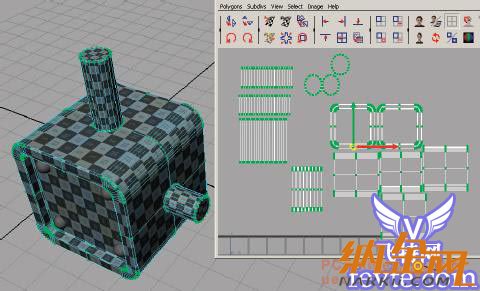
8 :使用縮放工具,縮放調整各個 uv 塊面,并觀察視圖使方格看起來都一樣大小,這樣 uv 就有一個統一的比例。
根據需要選擇 uv 塊面的邊,點擊 uv texture editor 編輯器菜單 polygons %26gt; move and sew uvs 命令,縫合一些 uvs ,將 uvs 拼成幾個大的塊面,這樣利于減少 uvs 的接縫。
使用縮放和移動工具,將所有的 uv 塊面安排在 0-1 的空間,并充分地利用這個空間。

9 :在 uv texture editor 編輯器菜單中選擇 polygons %26gt;uv snapshot... ,輸出一張 1024 尺寸 uv 圖。
在 photoshop 中,打開輸出的 uv 圖,根據色彩設計稿和 uv 線框繪制紋理。創建一個新的材質球,將剛繪制紋理作為它的 color 貼圖,并將材質球指定給視圖中的物體。
如果感覺還不錯,用同樣的方法完成另一個物體吧!
最終效果如下圖:

好的貼圖紋理必須基于合理的 uv 分布。
uv 是定位 2d 紋理的坐標點, uv 直接與模型上的頂點相對應。模型上的每個 uv 點直接依附于模型的每個頂點。位于某個 uv 點的紋理像素將被映射在模型上此 uv 所附的頂點上。多邊形和 nurbs 物體 uv 存在的方式不同,多邊形的 uv 是一個可編輯的元素,而 nurbs 的 uv 是表面內建的,且不可編輯。
多邊形和 nurbs 的 uv 各有優點:
多邊形的 uv :優勢在于可靈活編輯,缺點是對于復雜的模型需要花費大量的時間來映射和編輯 uvs 。
nurbs 的 uv : uv 延展均勻、完整和不重疊性是 nurbs 的自身 uv 的優點。但模型布線要求相對均勻,否則會拉伸紋理。

多邊形模型的 uv
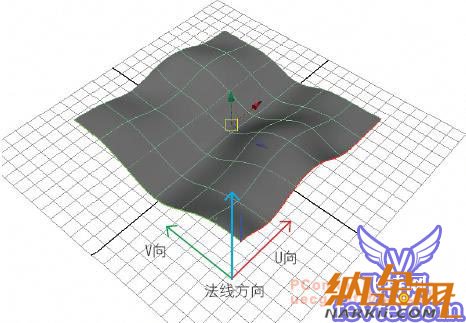
nurbs 模型的 uv
打開文件: 5.1_about_uv.mb ,并打開 uvtexture editor 窗口,當我們選擇多邊形物體時,物體的 uvs 也會在 uv texture editor 窗口顯示。
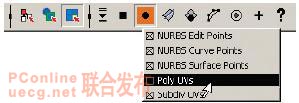
通過選擇多邊形的 uv 元素遮罩, 我們可以拖動所選擇的綠色 uv 點。當選擇 nurbs 物體時 uv texture editor 窗口只顯視灰色的不可編輯的參數線。
3.nurbs的uv
按定義, nurbs 表面有 4 個邊并有規律地排列 uv 參數的行和列。在 nurbs 表面中, uv 始終存在,不像多邊形需要創建或編輯,它具有 nurbs 面片內置的、不可以進行編輯的特性。而 polygon 與 subdiv 的 uv 是作為一個可編輯的元素。
法線決定 nurbs 曲面的正反,射出法線的面為正面。用“ uv 右手定則”可以方便地定義哪邊是正面,如下圖,如果拇指指向 u 正方向,食指指向 v 正方向,中指垂直于食指和拇指,指向 nurbs 表面的法線。表面法線的概念對紋理、渲染很重要。

選擇 nurbs 模型,使用 display %26gt; nurbs components %26gt;surface origins 命令,可以顯示 uv 的方向,缺省情況下紅色為 u 向,綠色為 v 向,藍色為法線方向。想看到法線,先選擇表面再選擇 display %26gt; nurbs components %26gt; normals(shaded mode)
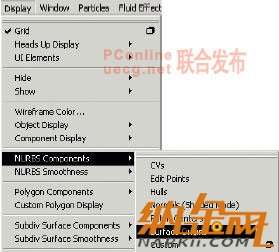
顯示法線的 nurbs 表面

顯示 uv 的方向
如果 2d 紋理在 nurbs 面片上放置的話,不管 uv 邊的比例是不是 1 : 1 ,都可看作 nurbs 面片的 uv 充滿紋理的 0~1 正方形空間。如下圖:

不同長寬比的 nurbs 面片應用相同尺寸的紋理
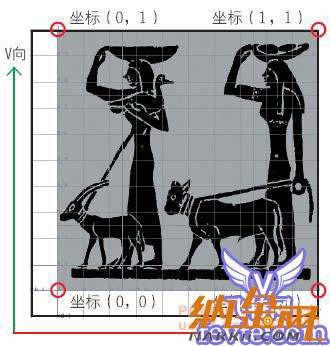
紋理的 0~1 空間,上圖中的 4 個紅色空心點,分別定義紋理的 4 個邊界,這 4 個點組成的空間為 0~1 的紋理空間
在 maya 中,如果文件紋理是正方形的,在渲染時將會的得到最佳效果。使用非正方形的紋理會增加一定的渲染時間,一般的做法是在繪圖程序中將圖像尺寸改為 2 的冥次方,例如 256x256 , 512x512 , 1024x1024 等。
nurbs 的 uv 分布受模型表面參數線的影響。如果模型 isoparms 的分布不均勻,就造成默認 uv 分不不均,從而拉伸了二維紋理貼圖。應此在 nurbs 建模過程中盡量保持型 isoparms 參數線的分布均勻。

2d 紋理指定給每個 n u r b s 表面,表面根據內建的 uv 定義紋理分布


使用棋盤格文件紋理可以非常清晰的看到 nurbs 表面因參數線不勻而產生的貼圖拉伸。

如上圖,當上圖正方形紋理指定給非正方形 nurbs 表面時,紋理產生了一定的擠壓和拉伸,可以從圖中看出紋理中上的數字嚴重擠壓,在 photoshop 中繪制紋理時會產生不可預期的效果。

鬧鐘外殼紋理擠壓和拉伸渲染后的效果

鐘表板的 nurbs 參數線分布均勻貼圖沒有拉伸變形
在 nurbs 建模過程中,注意一些布線規則有利于方便的應用紋理。盡量使表面參數線間隔均勻,即等參線的網格均勻,避免波紋曲線出現,避免參數線間隔在不需要造型的地方忽寬忽窄,當然參數線間隔不可能絕對相等,只是相對即可,如下圖:

(4)使用fix texture warp選項
選擇 nurbs 模型,打開屬性編輯器,在 texture map 欄中打開 fix texture warp 選項,可以對紋理的不均勻分布進行修正。而不需要依賴于 nurbs 表面的 uv 參數, grid div perspan u 、 grid div per span v 、表示 u 向和 v 向每跨度的、分割數目,默認數值是 4 ,數值越大紋理分越均勻。

打開 fix texture warp 選項后,操作視圖不能實時顯示出來,只有渲染后才能看到。

應用 fix texture warp 選項后渲染后,與左圖相比,紋理雖然有拉伸,但分布相對均勻。
雖然紋理分布均勻,但還是有拉伸,這是應為我們使用的是 1 : 1 的紋理貼圖,而鬧鐘殼的 nurbs 面片長寬比不是 1 : 1 。下面進一步調整 nurbs 模型的紋理,是其比例正確。
在 hypershader 窗口中,選擇模型的 place2dtexture 節點,打開屬性編輯器,調整 coverage 的數值,同時察看渲染視窗的更新效果,使用 ipr 渲染可快速看到調整結果,直到棋盤格看起來變為正方形為止。
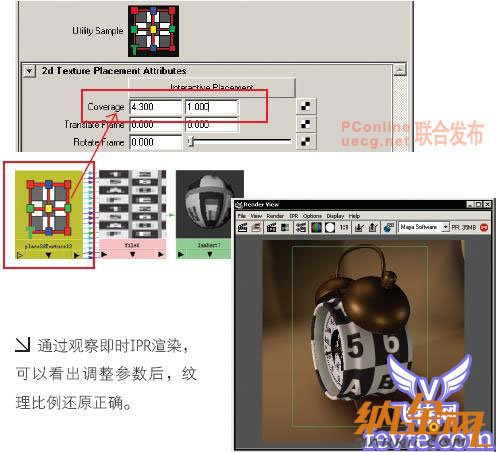
根據 ipr 渲染結果,判斷紋理貼圖使用范圍,從上面的例子可以看到紋理只使用整個面積的 1/3 左右。根據比例在繪圖軟件中繪制貼圖,然后指定給模型。


(5)確定貼圖長寬比例
還有一種方法確定紋理比例,使用 arc length 測量工具測量出 nurbs 表面的精確弧長,再根據比例繪制貼圖。
確定貼圖長寬比例具體步驟:
1 :測量模型
使用弧長測量工具, creat%26gt;measure tools%26gt;arc length tool 測量表面 u 向和 v 向的長度。測得的長度為 7.94 和 34.8 。
2 :繪制貼圖
根據測的長寬比,在繪圖軟件中繪制貼圖紋理。
3 :更改邊長
在繪圖程序中將圖像尺寸改為正方形,邊長為 2 的冥次方,例如 512x512 , 1024x1024 等。
4 :調整 2d 布置節點
2d 布置節點決定二維紋理在模型表面的分布,將 u 向 coverage 數值改為 4.3 ( 34.8/7.94 ≈ 4.3 )。
5 :渲染完成
需要注意的是:不必計算得絕對準確,只要紋理從視覺上看來沒有拉伸就行。

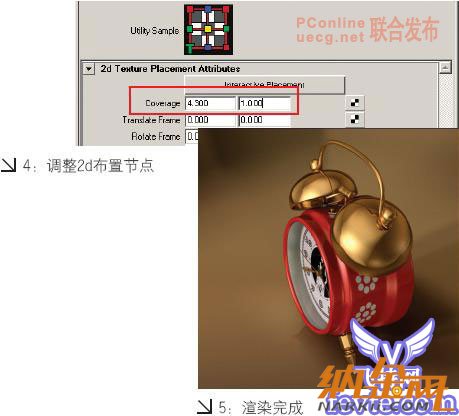
(6)nurbs表面的參數化
nurbs 表面參數化直接影響貼圖效果, nurbs 表面參數化分為:統一參數化( uniform )、弦長參數化 (chord length) 兩種。統一參數化表面具有更可預見的值,弦長參數化的表面可以較好的分配曲率,允許紋理相對均勻地分配在不均勻的表面上。
使用 fix texture warp 屬性可改變紋理分配使紋理分配更均勻,在制作動畫時,如果表面有局部變形,貼圖會滑動產生不正確的效果。
我們將通過 nurbs 曲線理解統一參數化( uniform )、弦長參數化 (chord length)
1 :打開 create%26gt;cv curve tool 工具選項,分別用 uniform 、 chord length 選項創建兩條 nurbs 曲線(按 s 鍵使用吸附網格工具,保持兩條線的 cv 點一致)
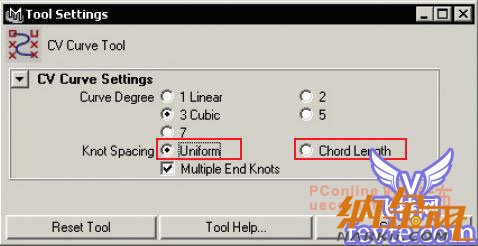
2 :選擇 display%26gt;nurbs components%26gt;edit points 顯示曲線的編輯點
3 :拾取遮罩 curve point ,在曲線上拖動, maya 視窗頂部會顯示所在點的參數,并隨著拖動不斷變化。
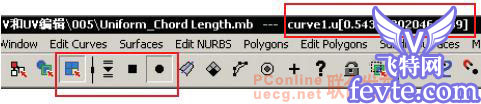
4 :以統一點間距( uniform )參數創建的曲線,第一個編輯點的 u 值為 0 ,第二個的 u 值為 1 ,第三個的 u 值為 2 ,如此類推。第三個編輯點和最終編輯點的中間一點值為 2.5 。不管兩個編輯點的實際距離有多長,所有兩個編輯點間距離值是相等的。按這種方式計算曲線點值的方法稱之為統一參數化。
以弦長點間距( chord length )參數創建的曲線,第一個編輯點的值為 0 ,第二個的值為 2.4907 ,第三個的值為 5.4379 。第三個編輯點和最終編輯點的中間一點值為 8.5402
曲線 u 向參數值取決與編輯點的距離,而不是點的數量。
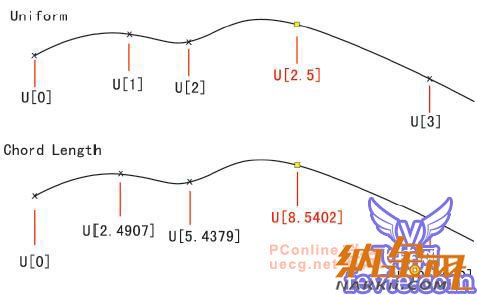
曲面在三維空間中由 u 向和 v 向兩個參數來定義,比曲線多一個 v 向參數,形成一個方形的 nurbs 面片。
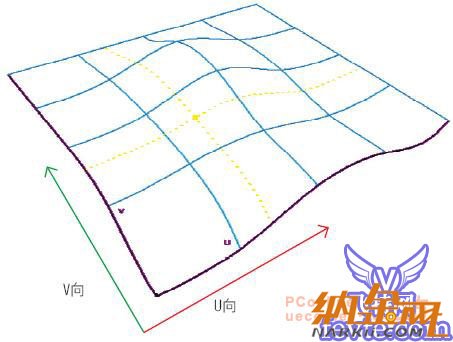
![]()
(7)nurbs表面重建

下圖用統一參數化創建的可樂罐,因為參數線不均勻引起貼圖拉伸,從視圖和渲染圖中都可看出來。
打開表面 fix texture warp 屬性可以解決此問題,如果可樂罐要做變形動畫,這種方法是不可取的。我們需要重新創建表面,(不能使用 rebuild surfaces 命令)

重建表面:
拷貝 項目文件夾至 硬盤 并打開文件 tin_rebuild_lo_ren_v001.mb
1 :選擇可樂罐,按 1 鍵最低精度顯示模型,并打開 edit curves %26gt; duplicate surface curves %26gt; ,選擇 v 向,復制 nurbs 曲線。

2 :選擇復制的 nurbs 曲線,并拖到原可樂罐旁邊,以便于比較。

3 :從下至上依次選擇曲線,選擇 surfaces%26gt;loft%26gt; ,勾選 chord length 選項,重新放樣表面。

4 :指定同一個材質給新生成的邊面,(按 6 顯示硬件紋理)可以看到紋理沒有拉伸,獲得我們需要的效果

5 :渲染后,紋理同樣正確。
通過重建表面有利于做變形動畫。

(8)nurbs表面方向
由于表面創建的方法不同,表面方向有可能不正確,可通過編輯 2d 紋理的 place2dtexture 節點屬性或使用 edit nurbs %26gt;reverse surface direction 來修正。
為了便于紋理貼圖、渲染盡量將 uv 原點安排在左下角,法線朝外。良好的習慣將大大提升后續工作的效率。

利用小相架上的一張照片來了解 nurbs 表面的方向(像架是多邊形,照片是 nurbs )

上圖中相架上照片因為表面 uv 方向不正確,造成貼圖定位不對沒有達到預期的安排
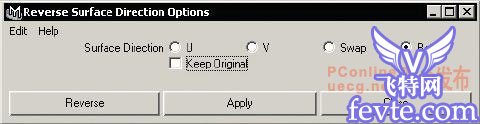
reverse surface direction 選項:
u :沿 u 向反轉 cv , v :沿 v 向反轉 cv , swap :交換 uv 方向, both : u 向和 v 向同時反轉 cv
1 :打開文件 frame (項目文件夾)
2 :選擇 nurbs 模型,使用 display %26gt; nurbs components %26gt; surface origins ,打開 nurbs 表面的方向和法線顯示,作為參考。

3 :選擇 edit nurbs%26gt;reverse surface direction%26gt; ,打開對話框選擇 both ,反轉表面方向。
4 :得到了我們所需要的正確效果。

![]()
![]()
(9)了解多邊形的uv
多邊形不像 nurbs 表面具有固有的 2d 坐標。多邊形必須使用映射的方法來獲取合理的 uv 坐標, uv 信息是基于 2 維的,是一個平面,可以在 uv texture editor 中看到并編輯。從 window%26gt;uv texture editor 打開 uv 編輯器。
我們在創建基本多邊形幾何體時也能創建缺省的 uv 坐標,但模型在編輯頂點及其他操作后,缺省的 uv 大多不可用,必須重新映射。
uv 操作在一般的工作流程的位置是:


缺省多邊形幾何體的 uv

編輯點操作后的 uv
為多邊形指定 2 d 紋理, 并在視圖中顯示紋理( 按 6 鍵),多邊形表面如果沒有 uv 信息就會在視圖中顯示半透明的斜條紋,渲染后無 uv 信息的部分也不會顯示紋理。這樣的情況我們必須重新映射 uv 。
(10)多邊形uv編輯的原則
多邊形的 uv 編輯取決于不同的應用目的,當然也有制作人的習慣差異。一般來說最合理的 uv 分布取決于紋理類型、模型構造、模型在畫面中的比例、渲染尺寸、鏡頭安排等。但有一些基本原則是應該遵循的。
通用的一些基本原則是:
1 、 uvs 盡量避免相互重疊(除非有必要)。
2 、 uvs 避免拉伸。
3 、盡可能減少 uvs 的接縫(即劃分較少的 uv 塊面)。
4 、接縫應安排在攝像機及視覺注意不到的地方或結構變化大、不同材質外觀的地方。
5 、保持 uvs 在 0-1 的紋理空間,并充分利用 0-1 的紋理空間。
下面讓我們逐步了解以上 5 點原則
1 、 uvs 盡量避免相互重疊(除非有必要)。
uvs 重疊 , 模型的貼圖就會重疊,重疊的模型部分紋理就會相同,不利于紋理貼圖的安排。例如我們將史盧比的衣服設計成前面紅條紋,后面蘭條紋,但由于左右兩邊的 uvs 重疊,造成貼圖重疊兩邊只能顏色統一,不能達到我們的要求。展開 uv 就能解決此問題。


展開 uvs 得到正確的效果
如果遇到紋理圖案需要重復的物體,則可以利用 uvs 重疊來節約一些紋理空間,例如瓷磚、天花板、花紋布、墻角線等等。從下圖中我們可以看出墻角瓷磚 uvs 重疊了多次以獲得圖案的二方連續效果。在使用 uvs 重疊時要注意不應重疊太多,否則看起來不真實,因為現實生活中沒有如此雷同的得物體。

(11)定制檢測uv紋理的貼圖
要正確使用 2d 紋理,我們就必須編輯多邊形的 uv 。為了快速的映射和編輯多邊形的 uv ,在此之前賦予多邊形物體一個自定義的帶標準方格圖案的 2d 文件紋理,將有利與我們的操作。
maya 本身也有類似的功能,讓我們來看看:
1 :創建一個缺省的多邊形球,并選擇它
2 :打開 edit polygons %26gt; texture %26gt; assign shader to each projectin
3 :給一個平面貼圖, edit polygons %26gt; texture %26gt; planar mapping
4 :打開 hypershade 窗口,我們可以看見 maya 創建了一個命名為 defaultpolygonshader 帶 checker 2d 程序紋理的 lamber 材質球,并指定給了我們所創建的多邊形球體。通過球體上的棋盤格紋理我們可以即時地看到 uv 的編輯情況,如果棋盤格拉伸了,那么 uv 也拉伸了。
我們通常情況不使用這個紋理,這是因為它使用的是程序紋理 checker , maya 對程序紋理的最好硬件顯示是 highest(256 × 256) ,其它的硬件顯示紋理分辨率在視窗中不太清晰,如果使用最高硬件紋理顯示,在編輯 uv 過程中的紋理可能在視窗中不能及時更新,給編輯帶來一定的困難。建議使用自己定制文件紋理。
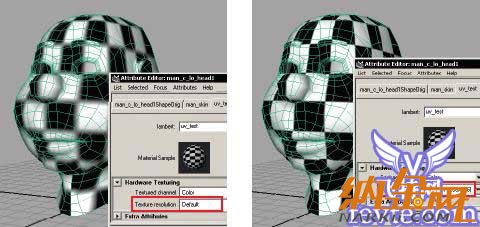
不同質量顯示硬件程序紋理
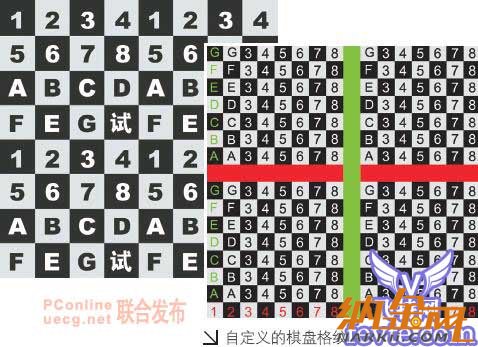
上圖是大家經常使用自定義的棋盤格紋理。在黑白方格中標出一些數字或字母有利于辨別 uv 方向。建議大家使用一些對比度不強的圖案如下圖,因為 uv 編輯是一項耗時的工作,長期面對黑白間隔的顏色不利于精神和眼睛的健康,從而徹底失去對編輯 uv 的興趣。下圖是一些長期從事 uv 編輯工作的制作者所制作的 uv 檢測圖。
經常更換 uv 檢測圖也是一個好主意,有利減輕疲勞。

利用 assign shader to each projectin 自動應用自定義的文件紋理:
1 :打開 edit polygons %26gt; texture %26gt; assign shader to each projectin
2 :創建一個 shader ,將自定義的貼圖連接到 shader 的 color 屬性。
3 :將 shader 重新命名為 defaultpolygonshader 。
4 :當每次給場景中的多邊物體指定新的紋理映射方式時例如: planar mapping 、 cylindrical mapping 等, maya 就會自動將此 shader 賦予給多邊形物體。
(12)uv映射方式
maya 有四種基本的 uv 映射方式,它們分別是:
1 :平面映射( planar mapping )
2 :圓柱體映射( cylindrical mapping )
3 :球體映射( spherical mapping )
4 :自動方式映射( automaticmapping )
可以通過 edit polygons %26gt; texture 菜單訪問到,選擇菜單命令后面的小方盒 可以打開這些指令的選項。
正確理解 maya 的映射方式,有利于我們的快速操作,平面映射一般應用于矩形的物體和一些相對比較平整的多邊形面,例如桌子、木板等。
圓柱體映射主要用于圓柱體和類似圓柱體的物體,例如筆、角色的腿、手臂等。
球體映射主要用于球型物體,籃球、燈泡、西瓜等。
自動方式映射常應用于結構和起伏不太復雜的物體,以及某些規則的局部。
這些映射方式可以應用于整個多邊形物體,也可以應用于部分表面,操作方法是:先選擇多邊形物體的部分面,再將映射方式指定給他們, maya 會出現相應的 uv 映射操縱手柄。(自動方式映射沒有操縱手柄)
對一個稍微復雜的物體,一般在制作時需要選擇不同的方式映射多次。
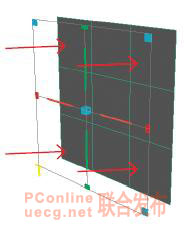
平面映射
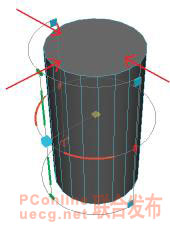
圓柱體映射

球體映射
(13)映射操縱器和手
映射操縱器是給多邊形物體 uv 映射時交互調節的工具,使用映射時, maya 會自動切換到 show manipulator tool 。
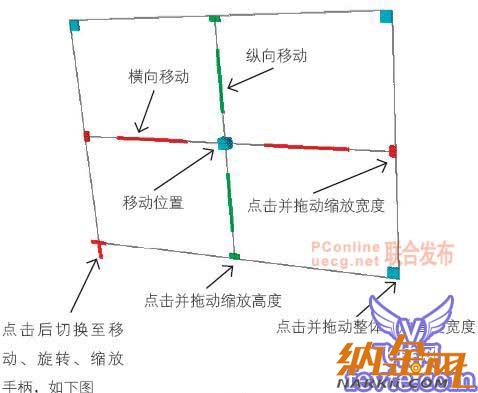
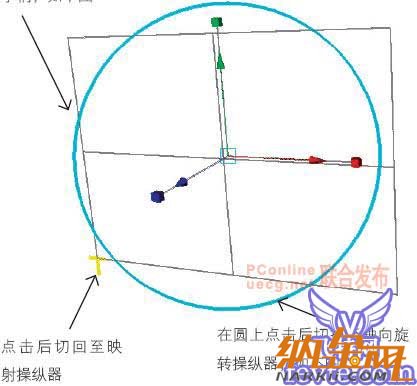



如果進行映射后看不到操作手柄,查看狀態欄中的構建歷史選項 construction history 是否關閉。在打開構建歷史的情況下,在視圖右邊通道欄中點擊映射節點再使用工具欄中的 show manipulator tool ,可以在任何時候顯示映射操縱器進行調節。
(14)平面、圓柱體、球體映射的共同選項
點擊映射命令后面的小方盒 ,我們可以看到會出現大量選項的對話框,不要被它們嚇倒,大多數情況下這些選項都很少使用。先來了解一下它們有共性的選項。
insert before deformers 選項:
當多邊形模型應用了變形時,這個選項即被相關聯。如果打開這個選項, maya 會把 映射 uv 的操作放置在變形動畫之前。如果關閉,紋理會受物體頂點變形的影響,導致紋理“游移”。絕大多數情況下我們都打開此選項。

automatically fit the projection manipulator 選項:
打開此選項后,映射的操縱器自動適配選擇的模型(無論是一個還是多個或模型的面)。關閉時則可以由用戶通過鍵入數值自行安排操縱器位置及其相應的大小、旋轉、包裹范圍等等。
絕大多數情況下我們都打開此選項讓 maya 自動放置操縱器。
create new uv set 選項:
用于創建當前創建的 uvs 的新 uvset ,而不使用模型默認的 uvset 。激活這個選項之后可在 uv set name 欄中定義 uvset 的名稱。
image center 選項;
image rotation 選項;
image scale 選項;
這 3 個選項一般也很少使用。 image center 用來確定 uvs 的在紋理空間的位置, image rotation 用來控制 uvs 的旋轉, image scale 用來控制 uvs 的縮放。通過下圖來比較一下它們的應用。

(15)平面映射的常用選項
keep image ratio 選項:
開啟此項保持貼圖長寬比例,使貼圖紋理不產生變形,通常將此項打開。

關閉 keep image ratio ,貼圖長寬比壓縮

開啟 keep image ratio ,保持貼圖長寬比例
fit to best plane 選項:
對映射操縱器移動、旋轉來適配選擇的物體,主要應用于模型的一部分面(近似平面)進行 uv 映射。
fit to bounding box 選項:
映射操縱器根據模型的范圍框( bounding box )適配大小,主要針對整個或多個模型使用。當打開 fit to bounding box 時,必須選擇映射軸向( mapping direction ), x 軸、 y 軸、 z 軸或是 camera 方向映射。

![]()
(16)自動映射
自動映射為我們提供一種便捷的映射方法,自動映射是向模型映射多個面來尋求每個面 uv 的最佳放置。它會在紋理空間內創建多個 uv 片,它可以分別從 4 、 5 、 6 、 8 、 12 個面進行映射,如下示意圖:
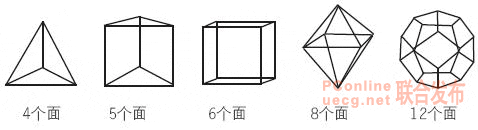
使用的面越多, uvs 的扭曲越小,自動映射一般會產生過多的 uv 塊面,如果想要再完整一些的 uv ,對其進行縫合。
(17)texture菜單
texture 菜單
maya 提供非常全面的多邊形的 uv 編輯工具,通過 edit polygons %26gt; texturex 子菜單可以訪問它們。
讓我們先來了解一下:
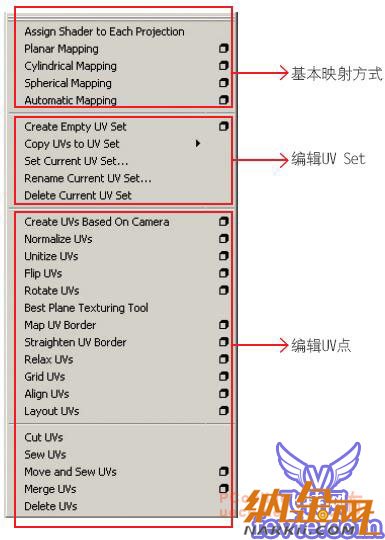
(18)uv編輯器
在 maya 中編輯 uv 主要是使用 uv texture editor 窗口,專門用于 uv 的排列與編輯,是 uv 編輯的主要工具。
使用 uv texture editor ,可在菜單 windows%26gt; uv texture editor 打開。
uv texture editor 有自己的窗口菜單與工具條,工具條實現的功能基本上能在菜單中找到。作為一個視圖窗口,它與其它三維視圖窗口的視圖操作方法也完全相同。
a 鍵:顯示所有的 uv , f 鍵:最大化顯示所選擇的 uv , alt 右鍵:縮放視圖,中鍵滾輪:縮放視圖, alt 中鍵:移動視圖。
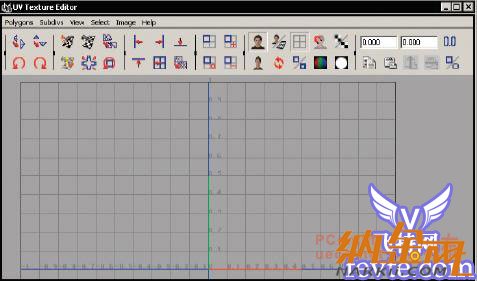
uv texture editor uv 編輯器
本3d教程完。
- Tags:Maya教程
-
分享到:
全部評論:0條